Come eseguire giochi a 4K su un monitor 1080p con Supersampling
Pubblicato: 2022-01-29Hai mai desiderato di poter eseguire un gioco a una risoluzione più alta senza spendere troppo su un monitor 4K? Se i bordi frastagliati ti stanno abbattendo, una funzione chiamata supersampling ti consentirà di eseguire i tuoi giochi a 4K o superiore, anche su un monitor 1080p, per un'immagine notevolmente più nitida.
Che cos'è il sovracampionamento?
Coloro che sono stati nello spazio di gioco per PC per un po' probabilmente hanno già familiarità con il concetto di aliasing, in cui i bordi che dovrebbero essere lisci sembrano gradini, creando un aspetto pixelato che ricorda i primi giochi 3D. Ciò è particolarmente comune a risoluzioni inferiori come 1080p, motivo per cui i giochi includono da anni funzionalità di anti-alias per appianare quei frastagliati.
Le versioni moderne dell'anti-aliasing, come il Subpixel Morphological Antialiasing (SMAA), funzionano decentemente bene, mitigando quegli ovvi schemi a gradini senza risucchiare un sacco di risorse. Ma non sono perfetti. Molti appianeranno solo alcuni tipi di aliasing attorno ai bordi del poligono, mentre altri potrebbero rendere l'immagine un po' sfocata.

Guarda la foto sopra, da alcune foglie di Shadow of the Tomb Raider: a sinistra, puoi vedere i rami sono molto frastagliati con l'anti-alias disattivato. L'immagine modificata con SMAA a destra è migliore, ma il tipo di levigatura fa scomparire i rami nel cielo aggiungendo una notevole sfocatura. È un miglioramento, ma non è perfetto.
È qui che entra in gioco il supersampling. Invece di applicare tecniche di anti-aliasing ad alcune parti dell'immagine, il supersampling rende l'intero gioco a una risoluzione più alta, ad esempio 4K, quindi lo ridimensiona per adattarlo allo schermo. Il risultato non è lo stesso dell'esecuzione del gioco su un vero monitor 4K, ovviamente, ma è un miglioramento sorprendente rispetto al rendering del gioco a 1080p, anche con l'anti-aliasing attivo.
Se non mi credi, guarda le due foto qui sotto, che mostrano la stessa scena. La sinistra è la stessa immagine modificata da SMAA che ho mostrato in precedenza, mentre l'immagine di destra ha il sovracampionamento fino a 4K. Puoi vedere una notevole differenza sia nei rami in primo piano che negli alberi in lontananza a destra e, fidati, è ancora più evidente di persona che in una foto. Anche se stiamo ancora eseguendo il gioco su un monitor 1080p, i rami sovracampionati sono chiaramente visibili e definiti, senza la sfocatura o l'alias delle immagini precedenti.
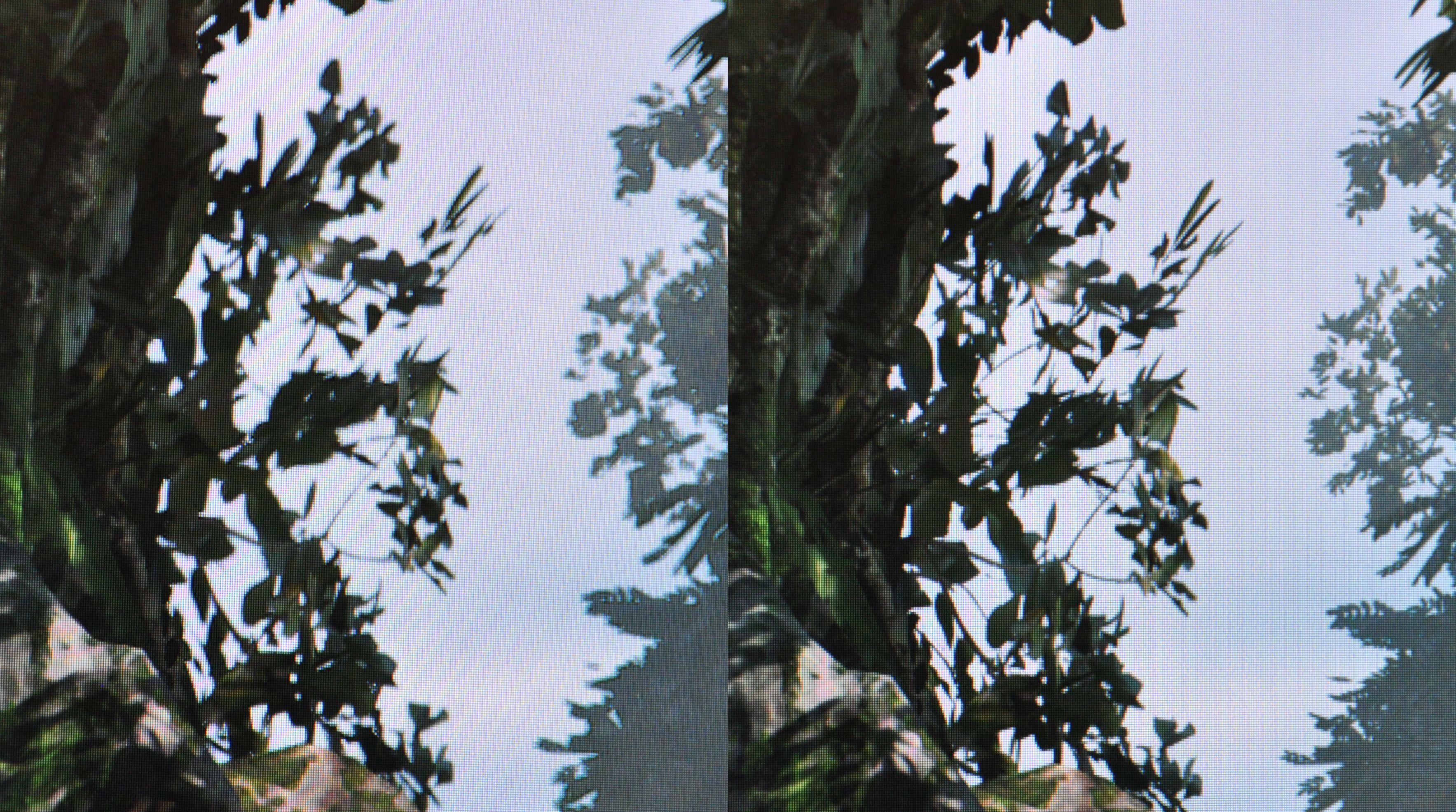
Il supercampionamento non è una novità. In effetti, è una delle forme più antiche di anti-aliasing. È piuttosto una forza bruta, però, e come puoi immaginare, arriva con un enorme successo di prestazioni. Quindi è diventato meno comune quando sono arrivati nuovi tipi di anti-aliasing, come MSAA e FXAA, che hanno attenuato i bordi frastagliati senza distruggere il frame rate.
Ma in questi giorni, il supersampling è tornato di moda. Se hai un margine di prestazione sufficiente, ad esempio se hai un PC di fascia alta e stai giocando a un gioco di qualche anno fa, è un'opzione praticabile per rendere i tuoi giochi il più belli possibile.
Con un PC sufficientemente potente, puoi persino combinare il sovracampionamento con le opzioni di anti-aliasing integrate in un gioco per un'immagine davvero cristallina. (È ottimo anche per i titoli di strategia in tempo reale in cui vuoi vedere più mappa nella tua finestra di gioco.)
Alcuni giochi moderni offrono effettivamente SSAA, o supersampling anti-alias, proprio nelle opzioni. In tal caso, puoi semplicemente portarlo al livello desiderato e andare avanti, senza bisogno di lavoro extra. Ma per i giochi che non lo fanno, Nvidia e AMD hanno opzioni di driver che ti consentono di forzare il sovracampionamento a livello di sistema, chiamate rispettivamente Dynamic Super Resolution (DSR) e Virtual Super Resolution (VSR).

Questi essenzialmente inducono il tuo computer a pensare che sia collegato un display a risoluzione più elevata, in modo da poter eseguire il rendering di un'ampia varietà di giochi a 1440p o 4K, anche se stai utilizzando un display a 1080p. Nota che funziona solo se il gioco stesso supporta risoluzioni così alte. Se stai giocando a giochi davvero vecchi, potrebbe essere necessario applicare patch o altre modifiche per far funzionare il gioco alle moderne risoluzioni elevate.
Abilita la super risoluzione dinamica sulle schede Nvidia
La Dynamic Super Resolution (DSR) di Nvidia è una funzione di supersampling a livello di sistema disponibile dal pannello di controllo del conducente. Assicurati di avere una scheda che supporti DSR e di avere installato i driver Nvidia più recenti prima di continuare.
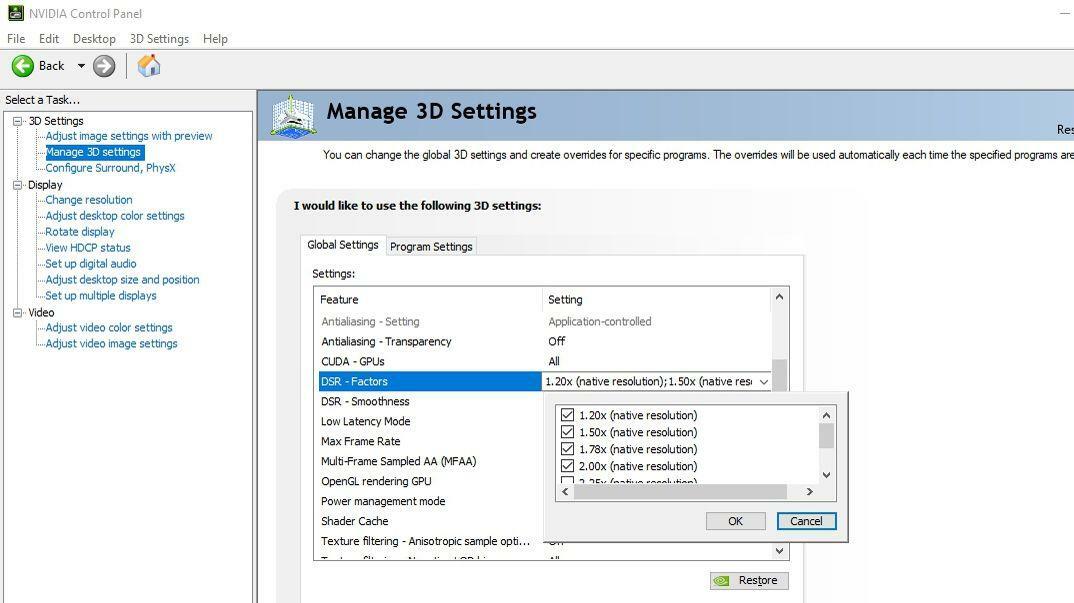
Fai clic con il pulsante destro del mouse sul desktop e apri il pannello di controllo di Nvidia. Vai alla scheda Gestisci impostazioni 3D e cerca l'opzione DSR - Fattori nell'elenco delle impostazioni globali. Seleziona le caselle per le risoluzioni che desideri supportare. Sono elencati come multipli della tua risoluzione nativa, quindi se hai un monitor 1080p e desideri eseguire il rendering dei giochi a 4K, seleziona la casella 4.00x. (Non fa male semplicemente selezionare tutte le caselle ora mentre stai testando la funzione, poiché ti darà più opzioni di risoluzione nel gioco.)
Una volta selezionate queste caselle, guarda sotto l'opzione denominata DSR - Smoothness . Per impostazione predefinita, questo è stato impostato su 33% sul mio sistema, ma puoi adattarlo ai tuoi gusti. Ho visto molte persone dire che preferiscono dal 10 al 20%. Potrebbe essere necessario fare qualche esperimento nel gioco per scoprire dove si trova la tua impostazione ideale.
Una volta impostate queste opzioni, applicale e chiudi le Opzioni Nvidia. Apri un gioco, vai alle sue impostazioni Grafica o Display e dovresti essere in grado di impostare la tua risoluzione su un valore superiore a quello supportato in modo nativo dal tuo monitor. Quando lo fai, ridimensionerà l'immagine per adattarla allo schermo, con un notevole miglioramento della qualità dell'immagine. Prova diverse risoluzioni, impostazioni di fluidità e combinazioni di anti-aliasing per ottenere il risultato perfetto per il tuo gioco preferito.
Abilita la super risoluzione virtuale su schede AMD
La funzione di supersampling di AMD si chiama Virtual Super Resolution (VSR) ed è disponibile su numerose schede grafiche dal 2015 in poi. Se vuoi vedere se la tua scheda è supportata, controlla il database delle specifiche del prodotto di AMD. Cerca la tua carta e verifica se la Super Risoluzione Virtuale è elencata in Tecnologie supportate.
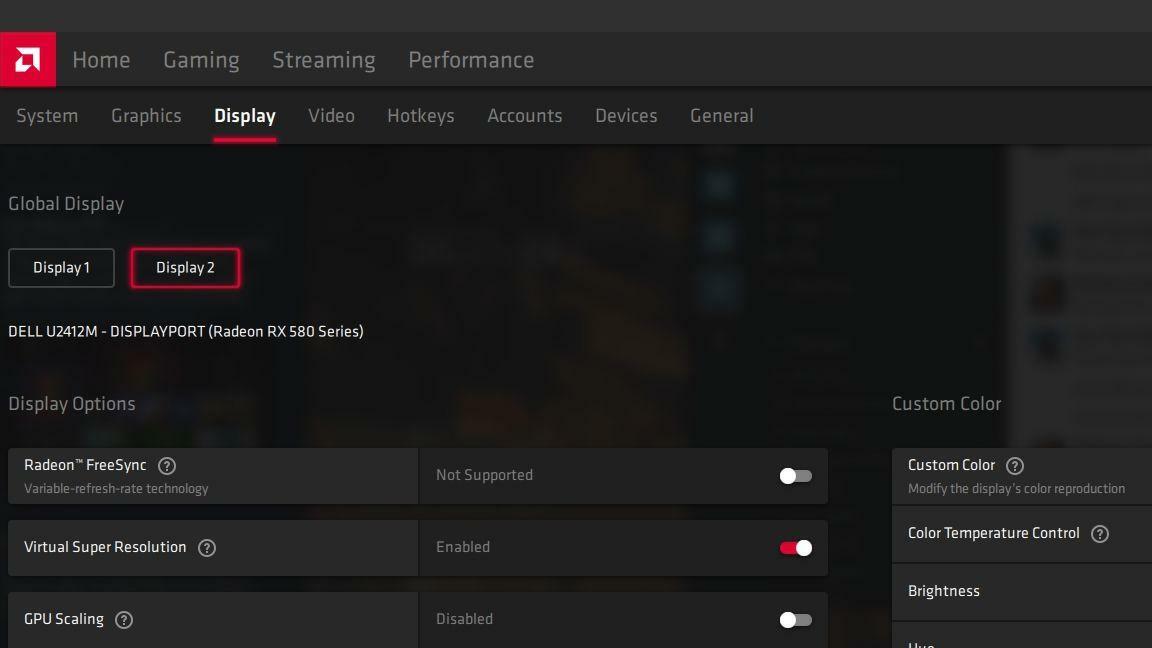
Per abilitare la funzione sulla tua scheda, assicurati di aver installato il software del driver AMD e apri il pannello delle impostazioni facendo clic con il pulsante destro del mouse sul desktop e scegliendo AMD Radeon Software. Fai clic sull'ingranaggio Impostazioni nell'angolo in alto a destra, quindi vai alla scheda Display. Seleziona il tuo display e fai scorrere l'interruttore accanto a Super risoluzione virtuale.
Da lì, dovresti essere in grado di aprire il tuo gioco, andare alle sue impostazioni Grafica o Display e impostare la tua risoluzione su un valore superiore a quello consentito normalmente dal tuo monitor. Ridimensionerà automaticamente l'immagine per adattarla, ma dovresti vedere un miglioramento nella fedeltà dell'immagine. Sperimenta diverse risoluzioni e impostazioni anti-aliasing per trovare il punto debole e divertiti!
